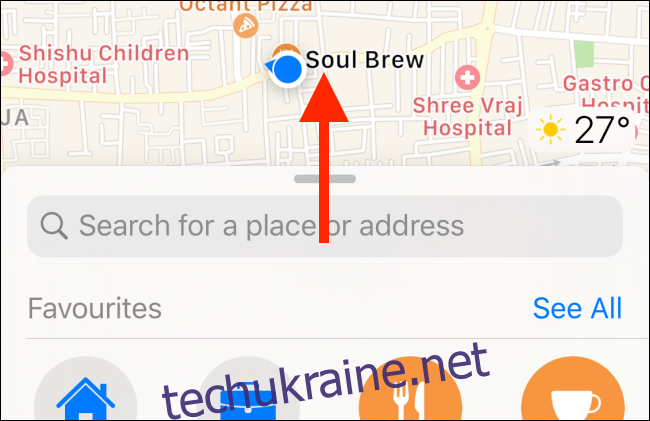Якщо ви плануєте подорож, можливо, ви шукаєте та зберігаєте цікаві місця в Apple Maps. Новий Функція колекцій дозволяє легко створювати список місць і ділитися ними з друзями та родиною.
Щоб розпочати, відкрийте програму «Карти» на iPhone або iPad з iOS 13 або iPadOS 13 або новішої версії, а потім проведіть пальцем вгору від нижньої частини екрана, щоб розгорнути меню.
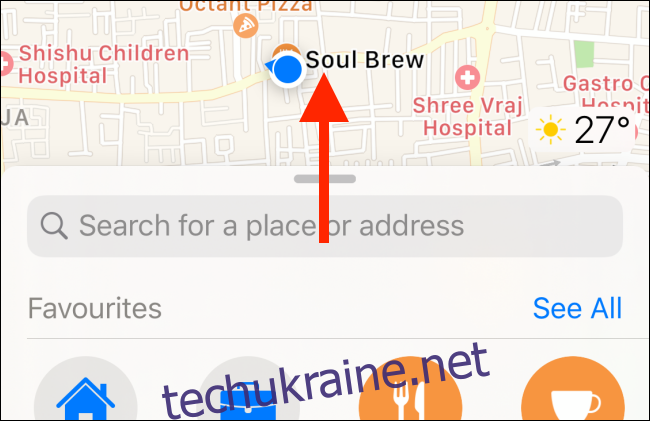
Тут ви знайдете «Колекції» в розділі «Вибране». Торкніться «Нова колекція».
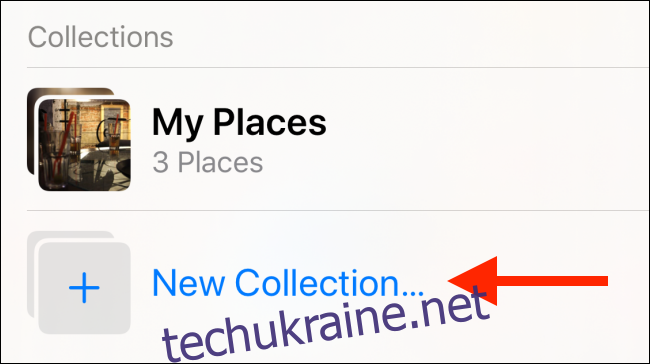
На наступному екрані введіть назву своєї колекції, а потім натисніть «Створити».
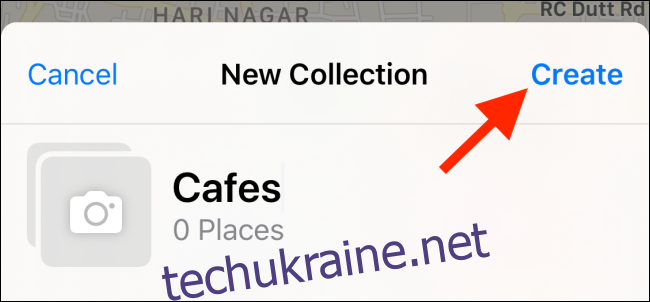
Тепер ви бачите сторінку колекції, але вона порожня. Найшвидший спосіб додати місця до вашої колекції – на цьому екрані. Просто натисніть «Додати місце», щоб почати.
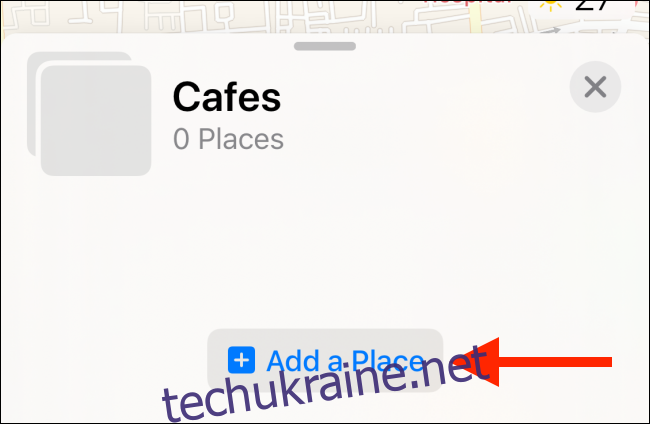
Тепер ви можете шукати місце за назвою та торкнутися знака плюс (+), щоб додати його до своєї колекції. Тут можна шукати й додавати декілька місць. Коли ви закінчите, натисніть «Готово».
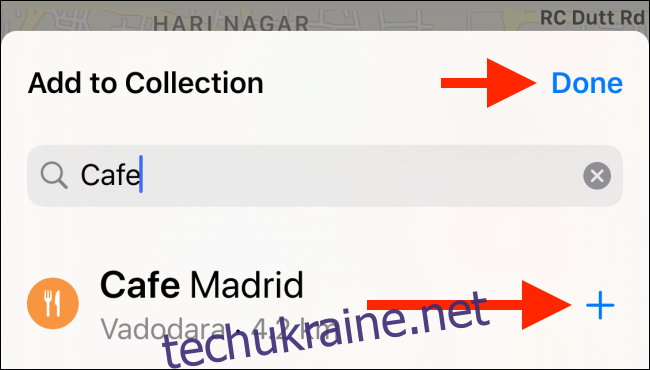
Ви також можете додати місця до своєї колекції за допомогою звичайної функції пошуку Apple Maps. Для цього просто торкніться місця, яке потрібно додати, проведіть пальцем вгору, щоб розгорнути меню, а потім натисніть «Додати до».
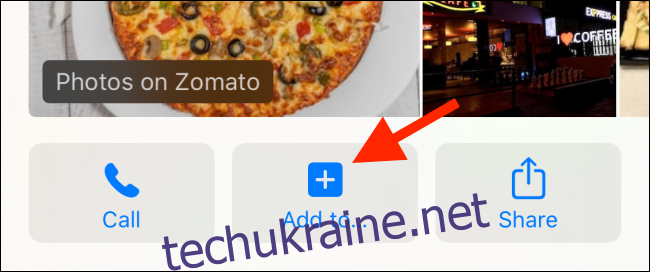
У спливаючому меню, що з’явиться, торкніться колекції, до якої потрібно додати місце.
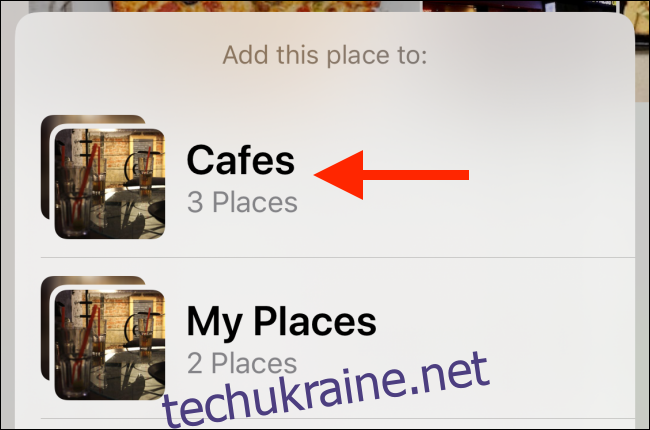
Коли ви повернетеся до розділу «Колекції», ви побачите свою нову колекцію у верхній частині списку.
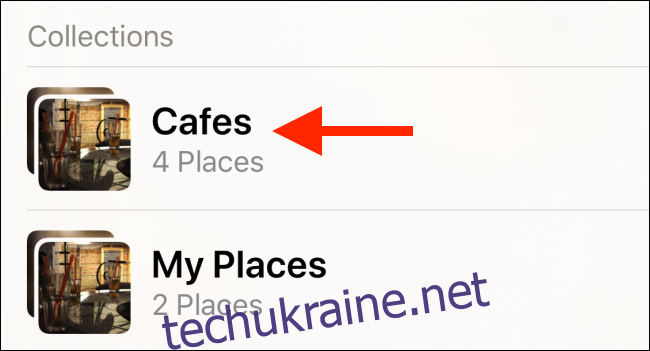
Коли ви торкнетеся його, ви побачите всі місця, які ви додали до нього.
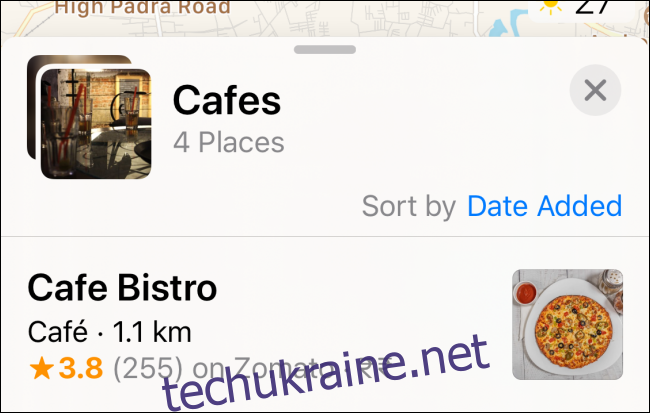
Якщо ви хочете видалити місце, просто натисніть «Редагувати» внизу сторінки колекції.
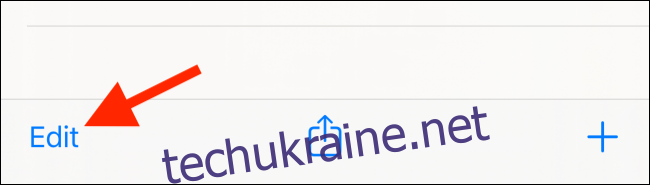
Тут виберіть місця, які потрібно видалити, а потім натисніть «Видалити».
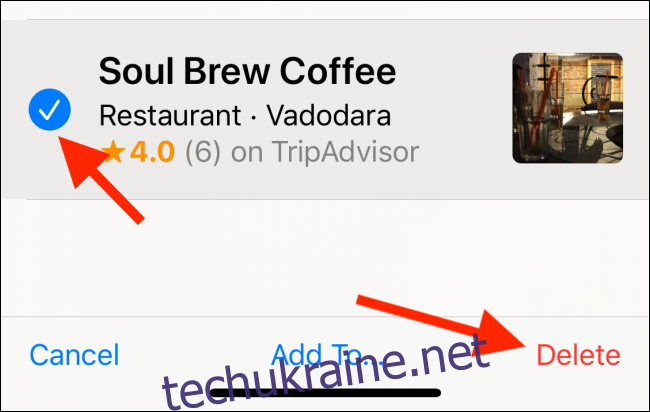
Після того, як ви зберете всі місця, якими хочете поділитися з друзями та родиною, торкніться кнопки Поділитися внизу сторінки колекції.
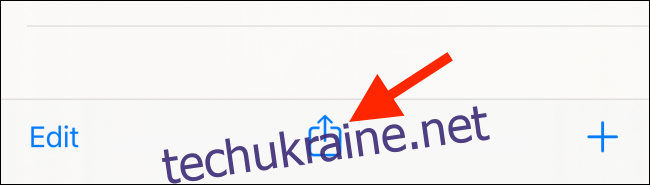
Знайомий iOS або iPadOS Share Sheet завантажується знизу екрана. Ви можете поділитися своєю колекцією через будь-який додаток для обміну повідомленнями або службу електронної пошти. Програма надсилає одержувачам унікальну URL-адресу, і все, що їм потрібно зробити, це натиснути її, щоб відкрити Apple Maps.
Програма Apple Messages — найкращий спосіб поділитися своєю колекцією Карт. Це пов’язано з тим, що програма Карти ділиться картою попереднього перегляду та іншими багатими даними, щоб одержувачі краще уявляли, що вони відкривають.
Щоб поділитися своєю колекцією через iMessage, торкніться «Повідомлення».
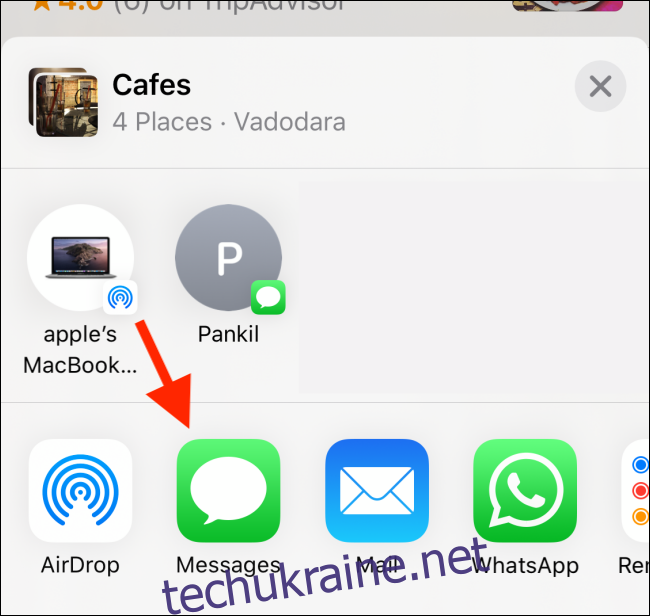
У спливаючому вікні торкніться пробілу біля «Кому» та знайдіть свій контакт. Далі торкніться кнопки Надіслати (стрілка вгору).
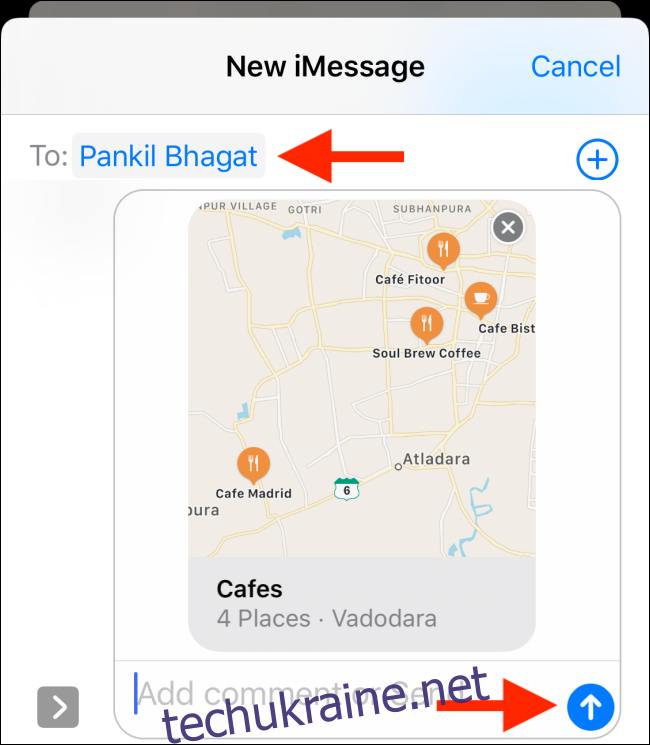
Тепер ви поділилися колекцією Apple Maps.
Коли ваші друзі торкаються посилання, вони потрапляють у програму «Карти», де вони можуть переглядати колекцію та досліджувати всі перераховані вами місця. Якщо вони хочуть, вони можуть натиснути «Додати до колекцій», щоб додати вашу колекцію до своїх списків.
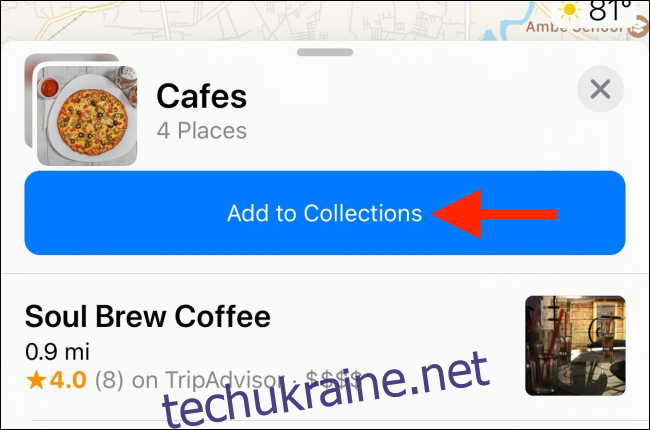
Окрім колекцій, програма «Карти» в iOS 13 та iPadOS 13 має деякі інші функції, які, можливо, захочеться вивчити, зокрема функцію «Огляд навколо» (подібну до перегляду вулиць від Google) і можливість ділитися з друзями прогнозом прибуття в реальному часі.